win10重装系统后声音变小了怎么办 win10重装系统之后声音变小了的解决方法
更新时间:2024-03-25 15:02:18作者:qiaoyun
最近有不少用户在重装win10系统之后,反映说遇到了这样一个问题,就是系统声音变小了,很多人遇到这样的问题都不知道该怎么办,可能是系统声音没设置好等原因引起,为了帮助到大家,现在就给大家详细介绍一下win10重装系统之后声音变小了的解决方法。
方法如下:
1、在桌面右下角找到声音图标,右键选择“打开声音设置”。
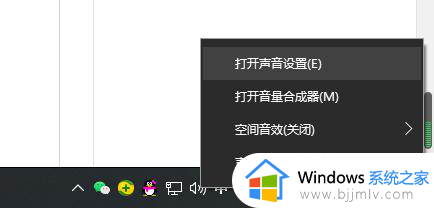
2、在声音栏,找到声音控制面板打开。
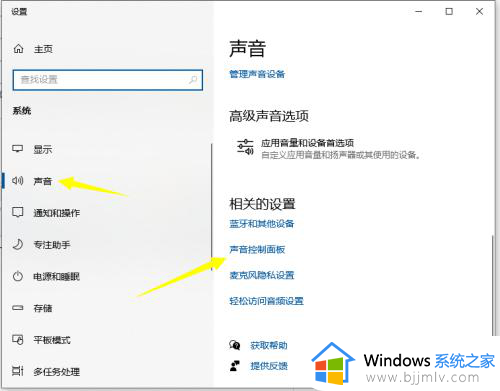
3、点击打开“播放”页面中的“默认设备”。
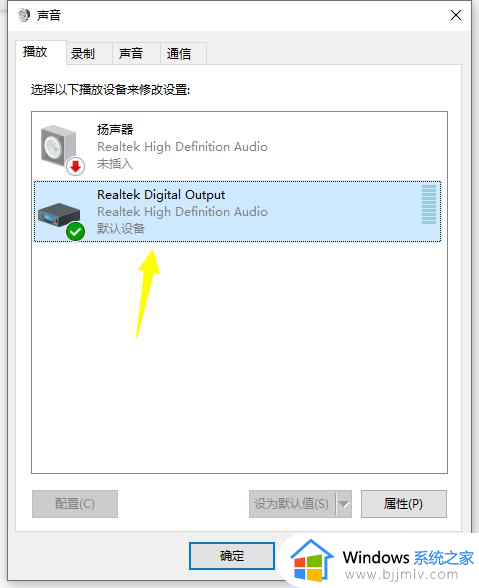
4、将页面切换到“级别”页面中,并将音量调高。
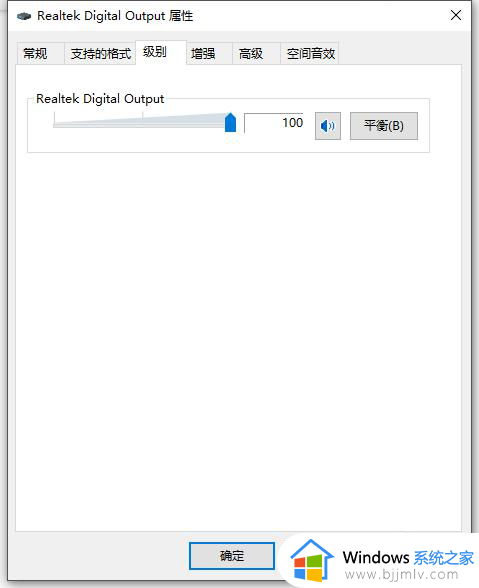
5、接着选择“增强”,把“禁用所有声音效果”关掉,然后勾选“立即模式。
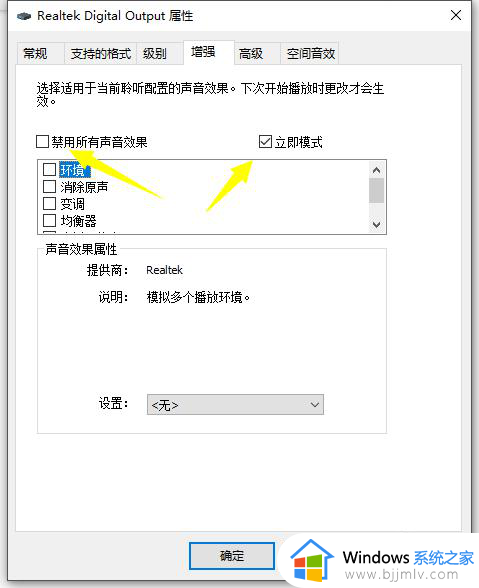
6、并找到下面列表中的“响度均衡”,点击勾选。再点击确定即可。
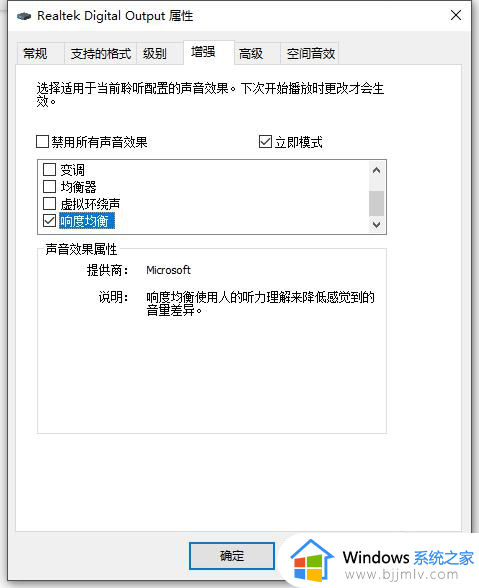
以上给大家介绍的就是win10重装系统后声音变小了的详细解决方法,有遇到一样情况的用户们可以参考上述方法步骤来进行解决,希望帮助到大家。
win10重装系统后声音变小了怎么办 win10重装系统之后声音变小了的解决方法相关教程
- 重装系统win10后没有声音怎么办 win10重装完系统没有声音修复方法
- windows10重装后没有声音怎么办 windows10系统重装后没有声音如何解决
- win10重装系统后玩游戏卡顿怎么回事?win10重装系统后玩游戏变卡了如何解决
- 重装win10系统后lol帧率变低怎么办 win10重装系统后lol掉帧解决方法
- win10重装系统后没有声音怎么办 windows10安装完没有声音如何解解决
- 电脑重装系统开不了机怎么办win10 重装win10系统后开不了机的解决方法
- win10重装之后c盘快满了怎么办 win10重装系统后c盘特别满解决方法
- win10重装系统后亮度无法调节如何解决 电脑重装win10系统后调节不了亮度怎么办
- win10重装系统后无法激活怎么办 win10重装系统后激活不了处理方法
- win10重装系统后开机慢怎么办 win10重装系统后开机慢了好多如何解决
- win10如何看是否激活成功?怎么看win10是否激活状态
- win10怎么调语言设置 win10语言设置教程
- win10如何开启数据执行保护模式 win10怎么打开数据执行保护功能
- windows10怎么改文件属性 win10如何修改文件属性
- win10网络适配器驱动未检测到怎么办 win10未检测网络适配器的驱动程序处理方法
- win10的快速启动关闭设置方法 win10系统的快速启动怎么关闭
win10系统教程推荐
- 1 windows10怎么改名字 如何更改Windows10用户名
- 2 win10如何扩大c盘容量 win10怎么扩大c盘空间
- 3 windows10怎么改壁纸 更改win10桌面背景的步骤
- 4 win10显示扬声器未接入设备怎么办 win10电脑显示扬声器未接入处理方法
- 5 win10新建文件夹不见了怎么办 win10系统新建文件夹没有处理方法
- 6 windows10怎么不让电脑锁屏 win10系统如何彻底关掉自动锁屏
- 7 win10无线投屏搜索不到电视怎么办 win10无线投屏搜索不到电视如何处理
- 8 win10怎么备份磁盘的所有东西?win10如何备份磁盘文件数据
- 9 win10怎么把麦克风声音调大 win10如何把麦克风音量调大
- 10 win10看硬盘信息怎么查询 win10在哪里看硬盘信息
win10系统推荐